OmegaT是一款专业强大的计算机辅助翻译(CAT)工具,软件可以使用正则表达式的可自定义分段,带有模糊匹配和匹配传播的翻译记忆,支持内联拼写检查,是目前比较好用的编程翻译软件,适用于专业翻译人员。
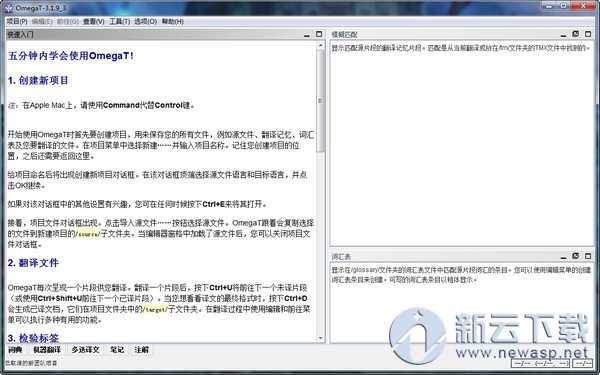
OmegaT特色
megaT可以同时翻译不同文件格式的多个文件,且查阅多个翻译记忆、术语表和词典(只受计算机可用内存的限制)。
通过支持的文件类型,OmegaT允许用户自定义文件扩展名和文件编码。对于一些文档类型,用户还可以有选择地翻译哪些元素(例如对于OpenOffice.org Writer文件,可选择是否翻译书签;对于Microsoft Office 2007/2010 文件,可选择是否翻译脚注;而对于HTML,可选择是否翻译图像的ALT文本)。用户还可以选择如何处理第三方翻译记忆中的非标准元素。
OmegaT的片段分割规则基于正则表达式。可以配置片段分割规则基于语言或文件格式,而连续的片段分割规则继承彼此的值。
在编辑窗口,用户可以直接跳到下一个未翻译片段或在历史中前进以及后退。用户可以撤销和重做,复制和粘贴,以及用与高级文本编辑器相同的方式切换大小写状态。用户可以选择查看已翻译片段的源文本。编辑窗格还含有使用Hunspell词典的内联拼写检查功能以及使用鼠标进行交互地拼写检查。
用户可以使用键盘快捷键或鼠标插入模糊匹配。OmegaT使用彩色显示模糊匹配的相似度。OmegaT还可以显示翻译了任意指定片段的日期、时间和用户名。匹配的术语可以用鼠标插入。用户可以选择把源文本复制到目标文本区域或自动插入最接近的模糊匹配。
在搜索窗口,用户可以选择搜索当前文件的源文本,目标文本,其他翻译记忆和参考文件。搜索可以是区分大小写的,还可以使用正则表达式。双击搜索结果可以直接跳转到编辑窗口中的相应片段。
翻译完成后,OmegaT可以执行标签检验以确保没有意外的标签错误。OmegaT可以在项目开始前统计项目文件和翻译记忆的状态,以及在翻译期间显示翻译任务的进度。
OmegaT可以从Apertium、Belazar以及Google翻译获取机器翻译并显示在单独的窗口中。
在OmegaT用户界面中可以对各个窗口向周围移动、最大化、平铺、标签化和最小化。当OmegaT启动时会显示“快速入门指南”的简短向导。
使用方法
(1) 创建新项目
开始使用OmegaT时首先要创建项目,用来保存您的所有文件,例如源文件、翻译记忆、词汇表及您要翻译的文件。在项目菜单中选择新建……并输入项目名称。记住您创建项目的位置,之后还需要返回这里。
给项目命名后将出现创建新项目对话框。在该对话框顶端选择源文件语言和目标语言,并点击OK继续。
如果对该对话框中的其他设置有兴趣,您可在任何时候按下Ctrl+E来将其打开。
接着,项目文件对话框出现。点击导入源文件……按钮选择源文件。OmegaT跟着会复制选择的文件到新建项目的/source/子文件夹。当编辑器窗格中加载了源文件后,您可以关闭项目文件对话框。
(2) 翻译文件
OmegaT每次呈现一个片段供您翻译。翻译一个片段后,按下Ctrl+U将前往下一个未译片段(或使用Ctrl+Shift+U前往下一个已译片段)。当您想看看译文的最终格式时,按下Ctrl+D会生成已译文档,它们在项目文件夹中的/target/子文件夹。在翻译过程中使用编辑和前往菜单可以执行多种有用的功能。
(3) 检验标签
如果源文件是格式化文件,如Microsoft Word、LibreOffice Writer或HTML,OmegaT会把待译文本周围的格式转换为标签。
(4)生成已译文件
当您确定在翻译中没有标签错误后,按下Ctrl+D则会在项目文件夹的/target/子文件夹中生成目标文件。
∨ 展开

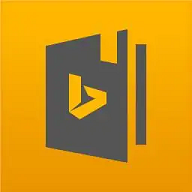 必应词典
必应词典 ABBYY FineReader 12中文专业版
ABBYY FineReader 12中文专业版 通用翻译软件
通用翻译软件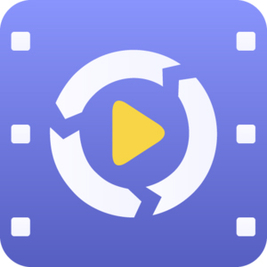 烁光视频转化器
烁光视频转化器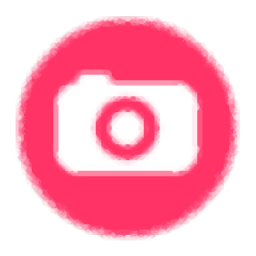 软件界面翻译工具
软件界面翻译工具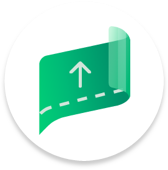 小译同传电脑版
小译同传电脑版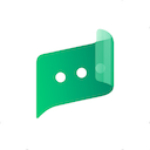 彩云小译浏览器插件
彩云小译浏览器插件 藏语翻译器最新版
藏语翻译器最新版 图片翻译器在线翻译器
图片翻译器在线翻译器 云译客Mac版
云译客Mac版 火云译客翻译软件
火云译客翻译软件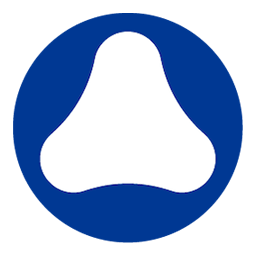 腾讯交互翻译Mac版
腾讯交互翻译Mac版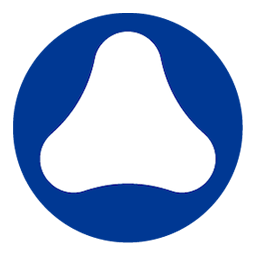 腾讯交互翻译最新版
腾讯交互翻译最新版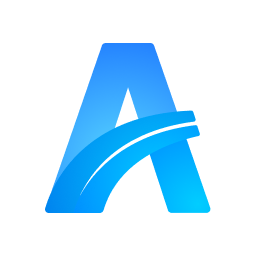 全能翻译官电脑版
全能翻译官电脑版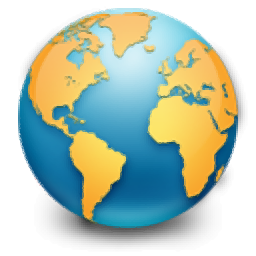 Ace Translator Pro
Ace Translator Pro 讯飞文字转语音软件
讯飞文字转语音软件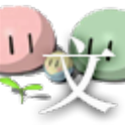 Umi-OCR
Umi-OCR 团子翻译器最新版
团子翻译器最新版 缩译通
缩译通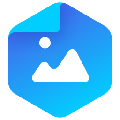 万能图片翻译器PC版
万能图片翻译器PC版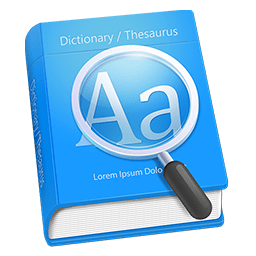
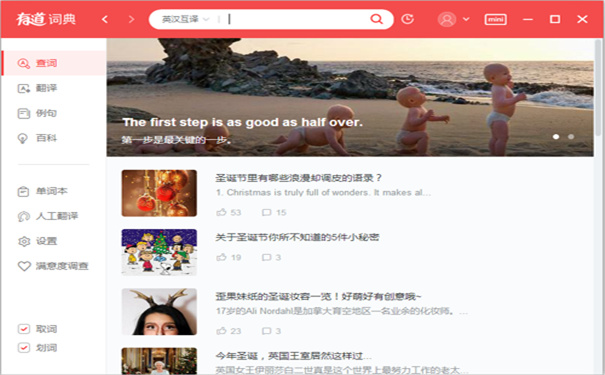
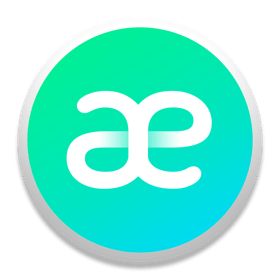
 有道词典 Mac版
有道词典 Mac版 有道词典电脑版
有道词典电脑版 托福听力评分标准表
托福听力评分标准表 托福写作必备200句
托福写作必备200句 托福满分作文范文
托福满分作文范文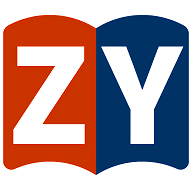 知云文献翻译 8.0.0 官方版
知云文献翻译 8.0.0 官方版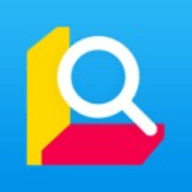 金山词霸电脑版 2022新版 官方版
金山词霸电脑版 2022新版 官方版 有道翻译桌面版 9.1.0.0 正式版
有道翻译桌面版 9.1.0.0 正式版 金山快译2009电脑版 0.0.1.31 官方版
金山快译2009电脑版 0.0.1.31 官方版 金山快译2013个人版 官方版
金山快译2013个人版 官方版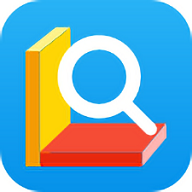 金山词霸2022 1.1.20 官方版
金山词霸2022 1.1.20 官方版 云译客桌面客户端 1.1.0 官方版
云译客桌面客户端 1.1.0 官方版 Balabolka Portable 2.14.0.684 Win7绿色版
Balabolka Portable 2.14.0.684 Win7绿色版